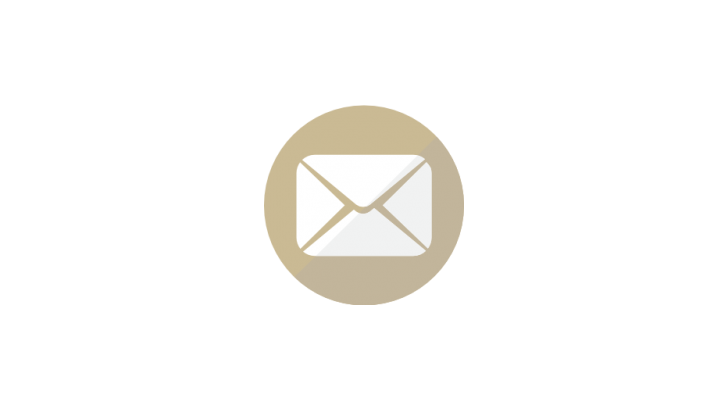รีวิว พิมพ์ซองจดหมายสะดวก รวดเร็ว ด้วยโปรแกรม Envelope Printing
 Thaiware
Thaiwareเมื่อพูดถึงการพิมพ์ซองจดหมายหลายคนมักจะนึกถึงการทำด้วย โปรแกรม Word หรือการเขียนข้อความลงโปรแกรมใดก็ได้สักตัว และสั่งปริ้นออกมานำไปติดหน้าซองหากบางคนคิดว่าวิธีนี้มันยุ่งยากก็เขียนมันซะเลย แต่หากจำเป็นต้องส่งซองจดหมายหรือซองอื่นๆ อยู่เป็นประจำทุกวันแล้วให้มานั่งเขียน ปริ้นอยู่เป็นประจำกว่าจะจัดขนาดให้สวยงาม ดูดีตามสไตล์แบบไม่มีตัวอย่างมันก็คงจะยากและเสียเวลาพอสมควรเลยละ
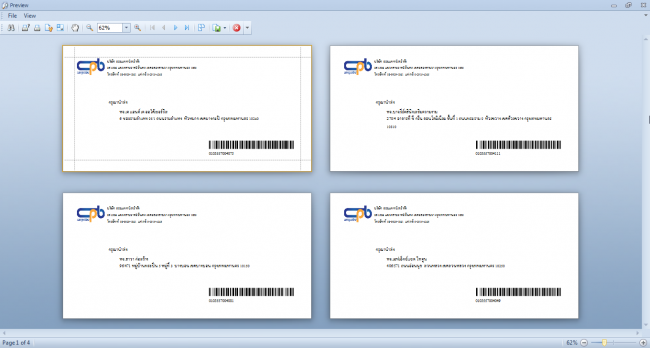
หากต้องการจัดการหน้าซองจดหมายหรือซองอื่นๆ ให้ง่ายขึ้นแนะนำโปรแกรม Envelope Printing ที่ใช้ในการพิมพ์จ่าหน้าซองจดหมาย ซองผ้าป่า ซองใส่ในงานต่างๆ ได้ง่ายมากยิ่งขึ้น มีพรีวิวตัวอย่างการทำหน้าซองให้ชมก่อนสั่งปริ้นอีกด้วย มันสามารถปรับแต่งขนาด ใส่สีตัวอักษร เปลี่ยนฟรอนท์ หรือจะใส่โลโก้ (Logo) ลงไปด้วยก็ได้ มีระบบชาญฉลาดในการเก็บข้อมูลของลูกค้าที่เคยพิมพ์ไปแล้วอย่างเป็นระเบียบ โดยที่คุณไม่ต้องพิมพ์ใหม่ทั้งหมดอีกครั้งหนึ่ง
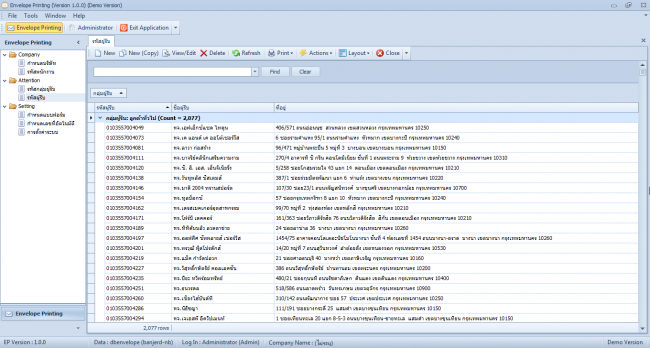
การติดตั้งโปรแกรม Envelope Printing : การติดตั้งเพียงไม่กี่ขั้นตอนง่ายๆ ตามวิธีด้านล่างนี้เลย
- คลิก Next > เลือกที่ต้องการติดตั้งโปรแกรม
- คลิก Next > รอสักครู่ จนโปรแกรมติดตั้งเสร็จเรียบร้อย เปิดใช้งานได้ทันที
*หมายเหตุ โปรแกรมนี้จำเป็นต้องติดตั้ง .Net Framework 4.0 ขึ้นไป หากไม่ได้ตั้งติดไว้ก่อนแล้วจะไม่สามารถเปิดได้
ดาวน์โหลด .Net Framework 4.0 ได้ที่นี่ : https://software.thaiware.com/5177-Microsoft-NET-Framework-40.html
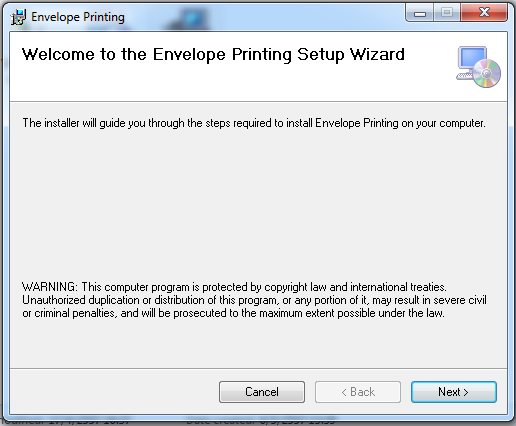
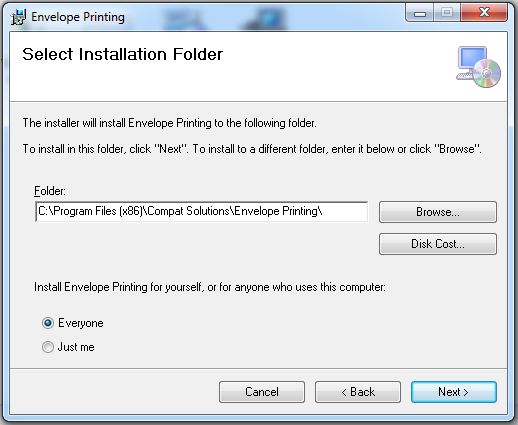
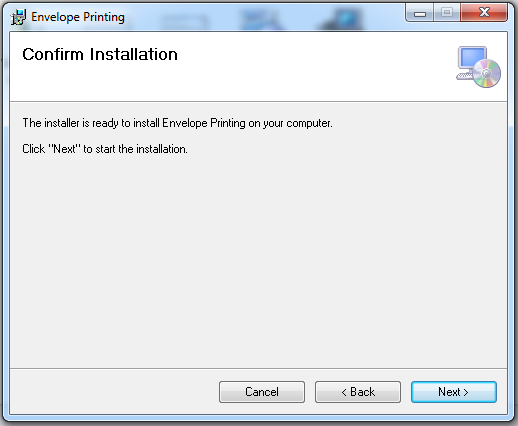
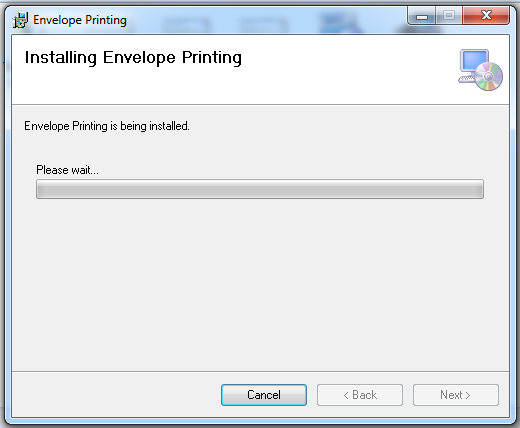
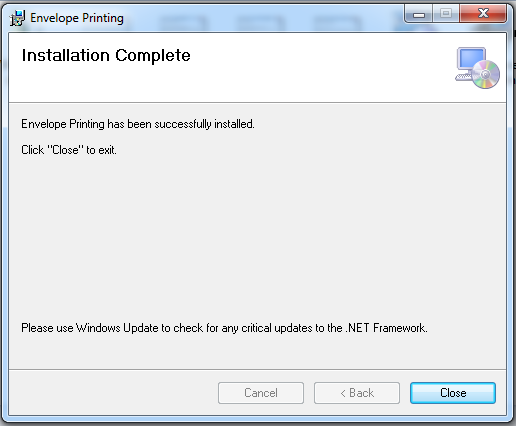
(ติดตั้งเสร็จเรียบร้อย พร้อมใช้งานได้ทันที)
คุณสมบัติและความสามารถของโปรแกรม Envelope Printing
- รูปแบบหน้าจอสวยงามน่าใช้เหมือนใช้โปรแกรมไมโครซอฟท์ออฟฟิส
- สามารถใช้ได้กับซองจดหมายทุกรูปแบบ พร้อมเครื่องมือที่สะดวกสบาย
- ระบบการค้นหาใช้งานง่าย และรวดเร็ว
- สลับผู้ใช้การทำงานได้โดยที่ไม่ต้องปิดโปรแกรมได้ทันที
- สร้างฐานข้อมูลได้ไม่จำกัด
- สามารถกำหนด กลุ่มผู้รับจดหมายได้ เพื่อความสะดวกในการค้นหาและจัดส่งจดหมาย
- สามารถนำเข้าข้อมูลผู้รับที่มีอยู่แล้ว จาก MS Excel เข้าสู่โปรแกรมได้
- สามารถออกแบบรูปแบบตัวอักษร สี หรือใส่โลโก้ เครื่องหมายการค้าได้ด้วยตัวเอง
- สามารถพิมพ์ซองจดหมายได้ทุกขนาด เช่น ไปรษณียบัตร ซองขนาดมาตรฐาน หรือ กำหนดขนาดเอง
- สามารถพิมพ์ทีละใบ หรือ แบบต่อเนื่องหลายๆ ใบพร้อมๆ กันได้
- สามารถส่งออกข้อมูล (Export) เป็นรูปแบบเอกสาร PDF HTML MHT RTF CSV Text Image หรือแม้แต่ รูปแบบที่ใช้กับ โปรแกรม Excel อย่าง ไฟล์ตระกูล XLS และ XLSX ได้
- กำหนดรูปแบบการ Running เลขที่เอกสารได้หลายรูปแบบ ตามความต้องการของผู้ใช้งาน
- กำหนดสิทธิ์การเข้าใช้งานแต่ละเมนูได้อย่างละเอียด
- รองรับระบบปฏิบัติการ Windows XP Vista 7 และ Windows 8 ทั้ง 32 บิต และ 64 บิต
- ใช้ฐานข้อมูลที่มีเสถียรภาพสูง (MS SQL Server)
หน้าตาการทำงานของโปรแกรม
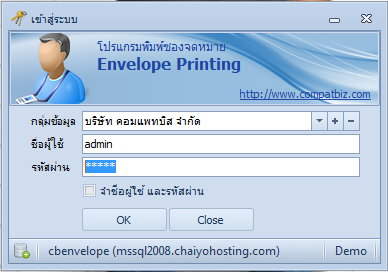
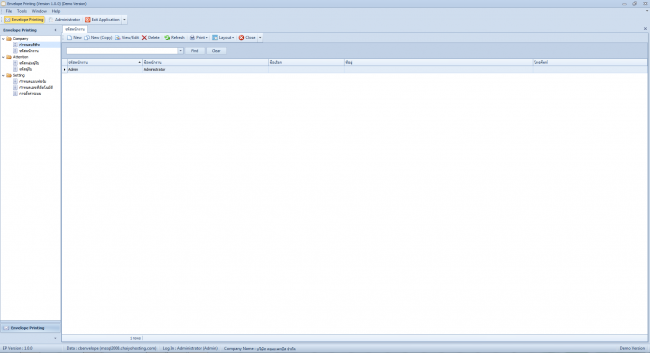

เริ่มด้วยการเพิ่มรายชื่อใหม่ แก้ไข ลบ สามารถจัดการได้เลยในหัวข้อ View / Edit
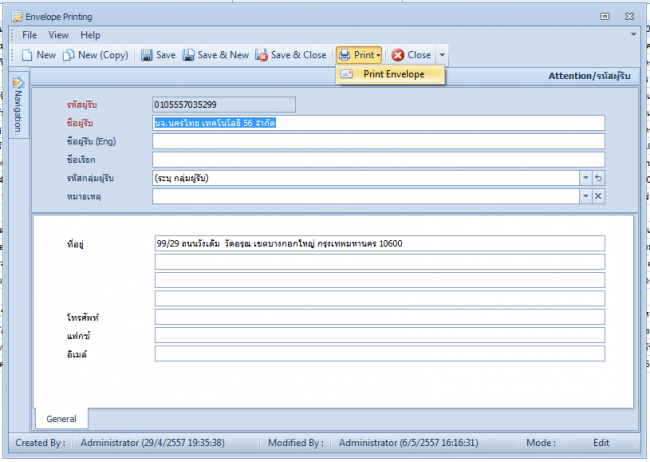
เมื่อเราสั่งพิมพ์จดหมายจะขึ้นหน้าต่างช่วยเหลือสิ่งที่เราต้องทำคือกด Next > เลือกแบบซองจดหมายที่กำหนดค่าไว้ > กดปุ่ม Finish ได้เลย
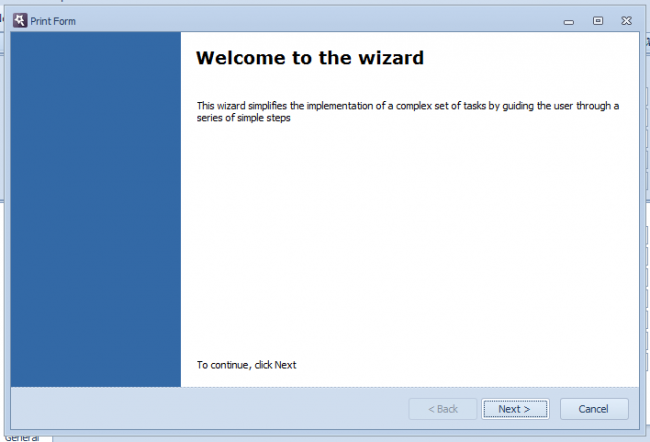
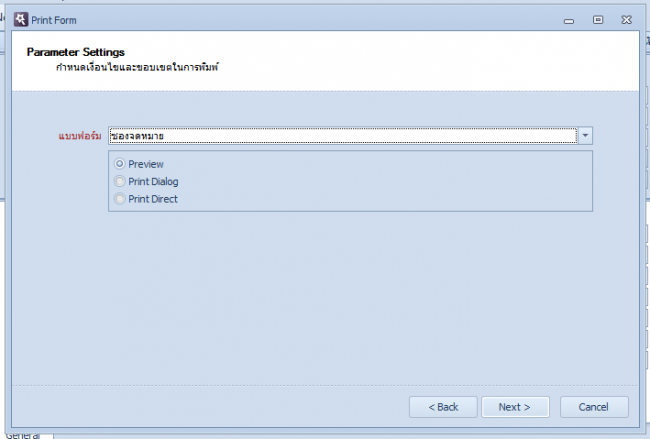
(เลือกแบบฟอร์มที่เรากำหนดไว้ สามารถดูแบบจดหมายก่อนทำการสั่งพิมพ์อีกครั้งเพื่อความมั่นใจ)
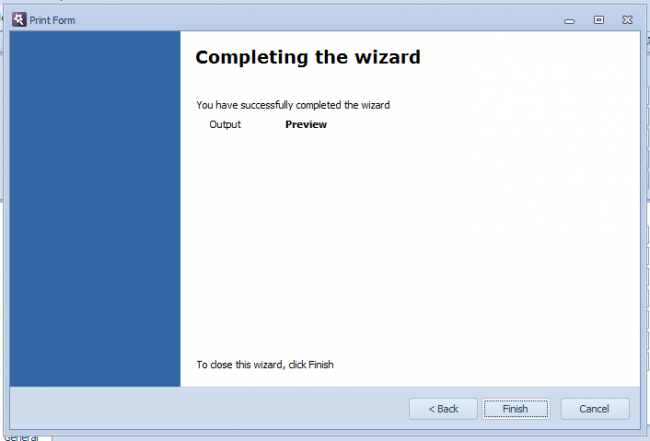
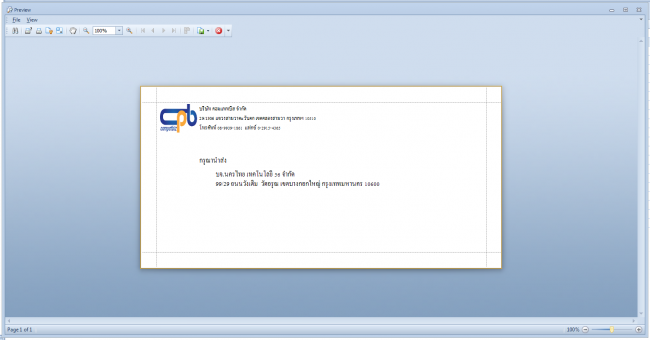
หากต้องการพิมพซองจดหมายครั้งเดียวหลายฉบับและจ่าหน้าซองแตกต่างกันได้ง่ายมาก ตามวิธีด้านล่างนี้เลย
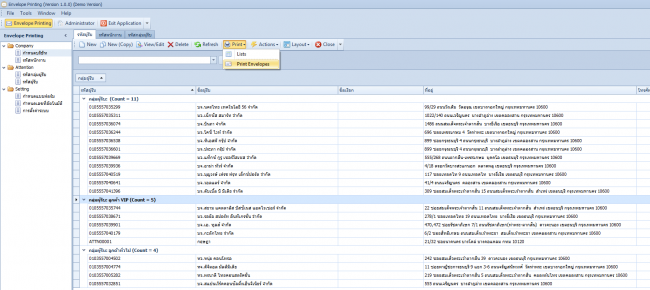
คลิกเลือกกลุ่มที่ต้องการจากนั้นกดปุ่ม Print > Print Envelopes
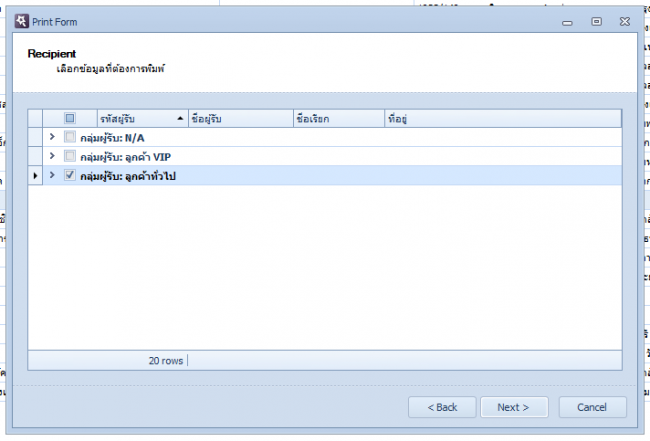
เลือกกลุ่มลูกค้าที่ต้องการสั่งพิมพ์สามารถเลือได้มากกว่า 1 กลุ่ม
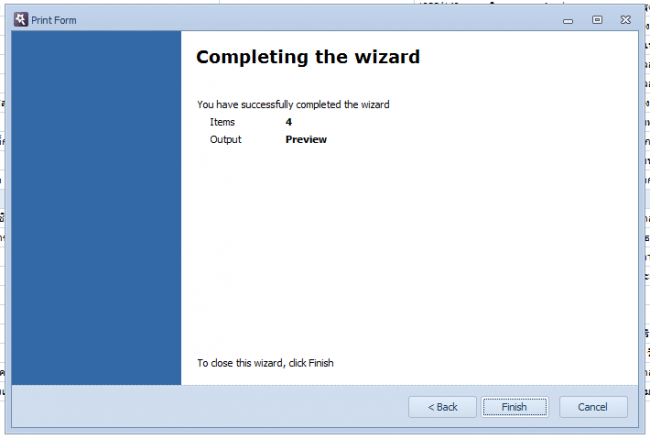
แสดงรายละเอียดจำนวนที่ต้องปริ้นทั้งหมดกี่ซอง
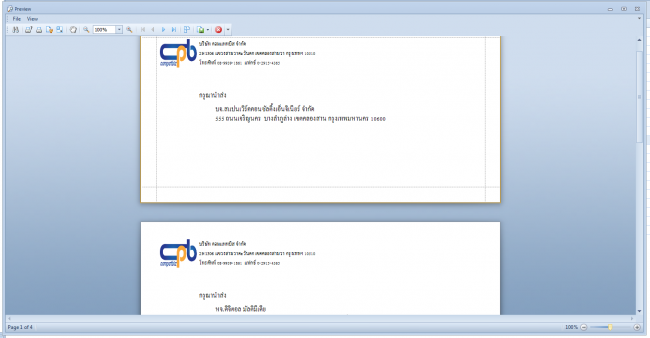
การกำหนดและออกแบบหน้าซองจดหมาย
หากต้องการแก้ไขแบบฟอร์มของจดหมายแต่ละฉบับให้ไปที่หัวข้อ Setting > เลือก กำหนดแบบฟอร์ม โปรแกรมจะแสดงอีกหน้าจอขึ้นมา

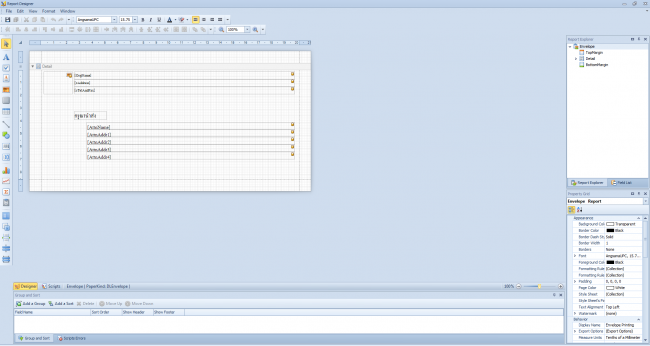
ในหน้าจอนี้คุณสามารถปรับเปลี่ยนการจ่าหน้าซองได้อิสระ ทั้งการกำหนดโลโก้ ความห่างขอบ ฟอนท์ สีตัวอักษร ได้ตามต้องการเลยละ
การเปลี่ยนโลโก้หน้าซองจดหมาย
การเปลี่ยนโลโก้ก็ทำได้ง่ายมากๆ เพียบเตรียมรูปโลโก้ที่คุณต้องการโดยต้องมีขนาด 200x200 เท่านั้น (เกินกว่านี้ไม่ได้ระบบจะแจ้งเตือน)
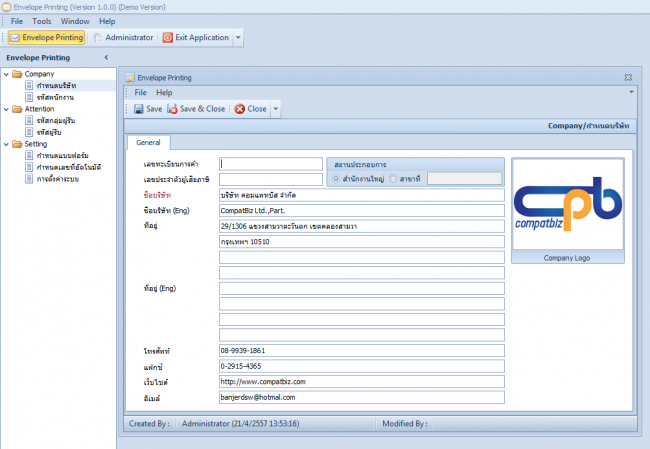
โดยเข้าไปที่้เมนูกำหนดบริษัท ซึ่งจะอยู่ทางด้านซ้ายมือในโฟลเดอร์ Company
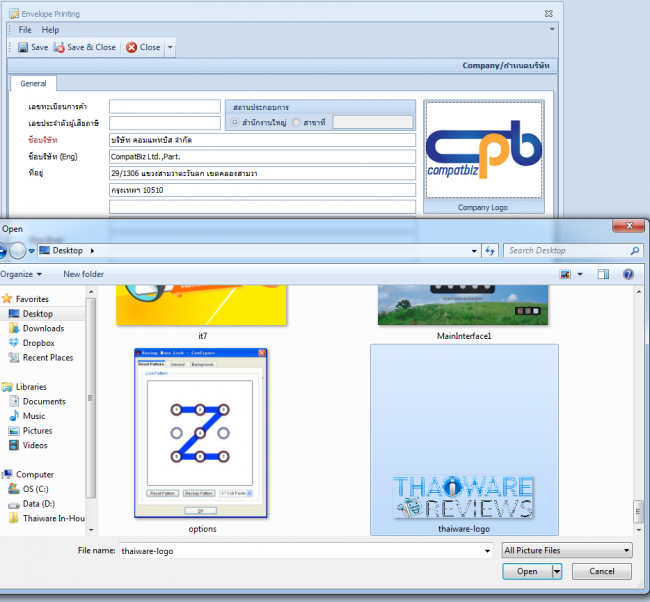
ดับเบิลคลิกที่โลโก้ Copatbiz จะแสดงหน้าต่างใหม่ขึ้นมา จากนั้นเลือกรูปที่ต้องการ
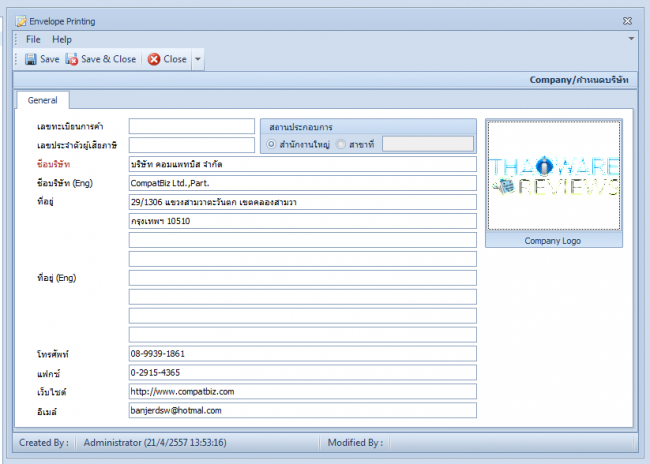
รูปจะแสดงตัวอย่างบนโปรแกรมก่อนนำไปใช้งาน เมื่อปรับเปลี่ยนเป็นที่พอใจแล้วกด Save ได้เลย
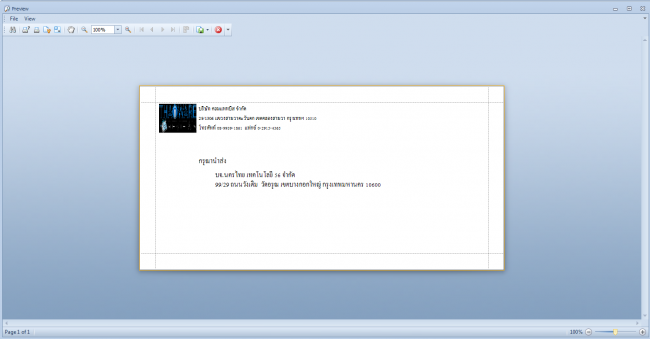
เมื่อเข้าไปดูตัวอย่างโลโก้การจ่าหน้าซองก็จะได้ดังนี้ (ตัวอย่างที่เห็นเป็นสีดำเนื่องจากพื้นหลังเป็นแบบใส) แนะนำควรใช้พื้นหลังสีขาว
ความต้องการระบบที่ใช้รันโปรแกรม Envelope Printing
- OS OS : Windows XP, Vista, 7 และ Windows 8 (ใช้ได้ทั้ง 32bit และ 64bit)
- DBMS DBMS : Microsoft SQL Server 2008 R2 SP2 – Express Edition
- CPU CPU : 2.0 GHz หรือมากกว่า
- Ram RAM : 2 GB หรือมากกว่า
- Harddisk Harddisk : 100 GB หรือมากกว่า
- Monitor Monitor : 1024 x 768 หรือความละเอียดสูงกว่า
- Network Network : 100 Mbps
สรุปถึงการใช้งานและความสามารถของโปรแกรม Envelope Printing
ข้อดี
- ใช้ได้กับซองจดหมายทุกรูปแบบ ทั้งยังกำหนดค่าซองจดหมายได้ง่ายมาก
- มีเครื่องมือในการแก้ไขมากมาย เช่น ฟอนท์ สีและขนาดตัวอักษร ความห่างขอบแต่ละด้าน และอื่นๆ
- ใช้งานง่ายหน้าตาโปรแกรมนั้นจัดวางไว้เป็นระเบียบ และคัดเมนูที่จำเป็นไว้อย่างชัดเจน
- มีสกินให้เลือกใช้งานมากมาย และมีสกินแบบไมโครซอฟท์ออฟฟิสอีกด้วย
- สามารถกำหนดค่าของกลุ่มลูกค้าและบันทึกเป็นกลุ่มเฉพาะแยกไม่สับสนในการใช้งาน
- เพิ่มโลโก้ของบริษัทหรือองค์กรตามต้องการ
- สั่งพิมพ์หน้าซองจดหมายแบบเป็นกลุ่มหลายฉบับได้ในครั้งเดียว
- มีระบบค้นหาที่ชาญฉลาด ค้นหาข้อมูลลูกค้าได้อย่างแม่นยำ รวดเร็ว สะดวกในการใช้งาน
ข้อเสีย
- การแก้ไขข้อมูลส่วนใหญ่จะแสดงเป็นหน้าต่างป็อปอัพทำให้ยากในการสลับหน้าจอใข้งานส่วนอื่น
- จำเป็นต้องทำความคุ้นเคยก่อนใช้งานสักเล็กน้อย หากไม่มีพื้นฐานจากโปรแกรมไมโครซอฟท์
วิดีโอสอนการใช้งานเบื้องต้นของโปรแกรม Envelope Printing จากผู้พัฒนา
โดยรวมแล้วถือว่าเป็นโปรแกรมที่จัดการ การจ่าหน้าซองจดหมายของคุณได้อย่างสบายมากขึ้น เนื่องจากแบบฟอร์มที่มีให้แก้ไขเล็กน้อยก็ใช้งานได้ทันที ทั้งยังมีการใส่โลโก้ขององค์กรที่ต้องการได้ แก้ไขรายละเอียดต่างๆ เหมือนใช้โปรแกรมไมโครซอฟท์ออฟฟิส พร้อมสกินให้เปลี่ยนใช้ตามใจชอบไม่ซ้ำแบบ หากต้องการความสะดวก รวดเร็ว ใช้งานง่าย โดยที่ไม่ต้องทำซ้ำหลายๆรอบหรือการปรับขนาดให้เหมาะกับซองจดหมายหลากหลายแบบละก็โปรแกรมนี้ช่วยตอบโจทย์คุณได้แน่นอน
 คำสำคัญ »
คำสำคัญ »

รีวิวที่เกี่ยวข้อง

แสดงความคิดเห็น


 ซอฟต์แวร์
ซอฟต์แวร์ แอปพลิเคชันบนมือถือ
แอปพลิเคชันบนมือถือ เช็คความเร็วเน็ต (Speedtest)
เช็คความเร็วเน็ต (Speedtest) เช็คไอพี (Check IP)
เช็คไอพี (Check IP) เช็คเลขพัสดุ
เช็คเลขพัสดุ สุ่มออนไลน์
สุ่มออนไลน์